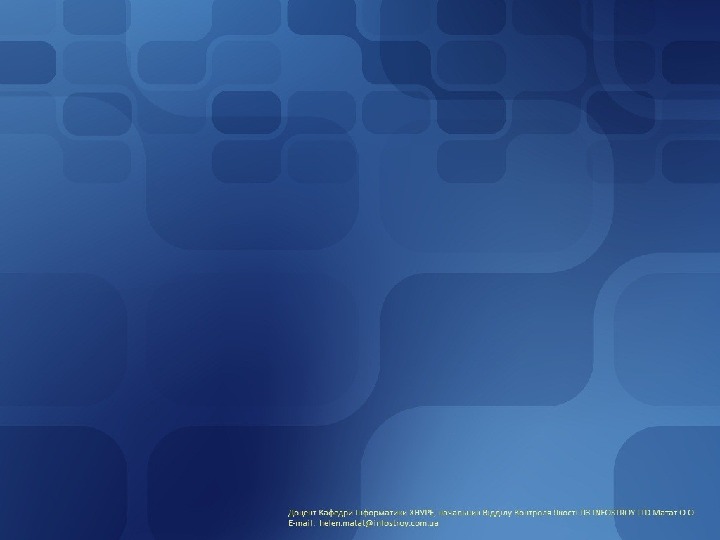CSS Лекция 4 -5 Основы Интернет-технологий Три
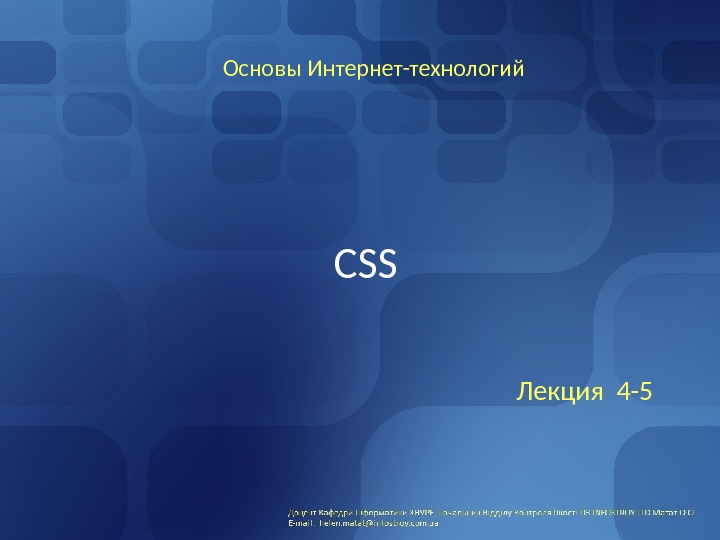




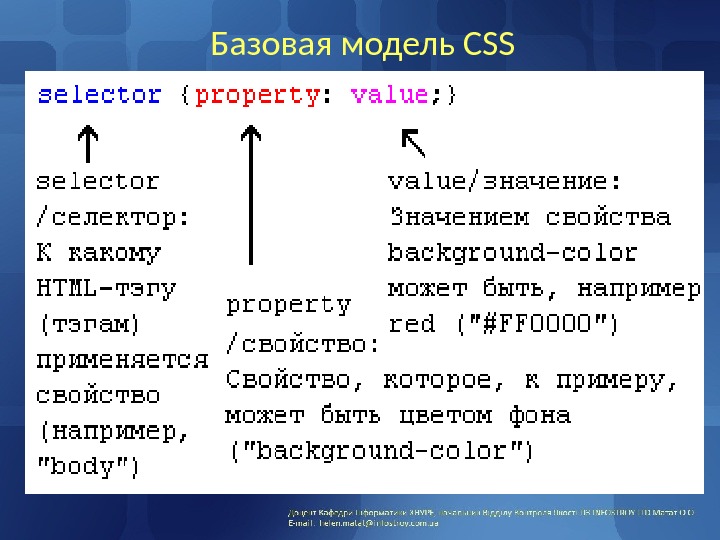





![1. Цвет и фон Фоновые изображения [background-image] CSS-свойство background-image используется для вставки фонового изображения. 1. Цвет и фон Фоновые изображения [background-image] CSS-свойство background-image используется для вставки фонового изображения.](http://present5.com/presentbyword/20170221/lektsia_4_5_css_images/lektsia_4_5_css_11.jpg)
![1. Цвет и фон Повторение/мультипликация фонового изображения [background-repeat] Свойство background-repeat управляет повторением фонового изображения 1. Цвет и фон Повторение/мультипликация фонового изображения [background-repeat] Свойство background-repeat управляет повторением фонового изображения](http://present5.com/presentbyword/20170221/lektsia_4_5_css_images/lektsia_4_5_css_12.jpg)
![1. Цвет и фон Блокировка фонового изображения [background-attachment] Свойство background-attachment определяет, фиксируется ли фоновый 1. Цвет и фон Блокировка фонового изображения [background-attachment] Свойство background-attachment определяет, фиксируется ли фоновый](http://present5.com/presentbyword/20170221/lektsia_4_5_css_images/lektsia_4_5_css_13.jpg)
![1. Цвет и фон Расположение фонового рисунка [background-position] По умолчанию фоновый рисунок позиционируется в 1. Цвет и фон Расположение фонового рисунка [background-position] По умолчанию фоновый рисунок позиционируется в](http://present5.com/presentbyword/20170221/lektsia_4_5_css_images/lektsia_4_5_css_14.jpg)
![1. Цвет и фон Расположение фонового рисунка [background-position] (продолжение) В примере кода фоновое изображение 1. Цвет и фон Расположение фонового рисунка [background-position] (продолжение) В примере кода фоновое изображение](http://present5.com/presentbyword/20170221/lektsia_4_5_css_images/lektsia_4_5_css_15.jpg)
![1. Цвет и фон Сокращённая запись [background] Позволяет сжимать несколько свойств и записывать стили 1. Цвет и фон Сокращённая запись [background] Позволяет сжимать несколько свойств и записывать стили](http://present5.com/presentbyword/20170221/lektsia_4_5_css_images/lektsia_4_5_css_16.jpg)
![2. Шрифты Семейство шрифта [font-family] Свойство font-family указывает приоритетный список шрифтов, используемых 2. Шрифты Семейство шрифта [font-family] Свойство font-family указывает приоритетный список шрифтов, используемых](http://present5.com/presentbyword/20170221/lektsia_4_5_css_images/lektsia_4_5_css_17.jpg)
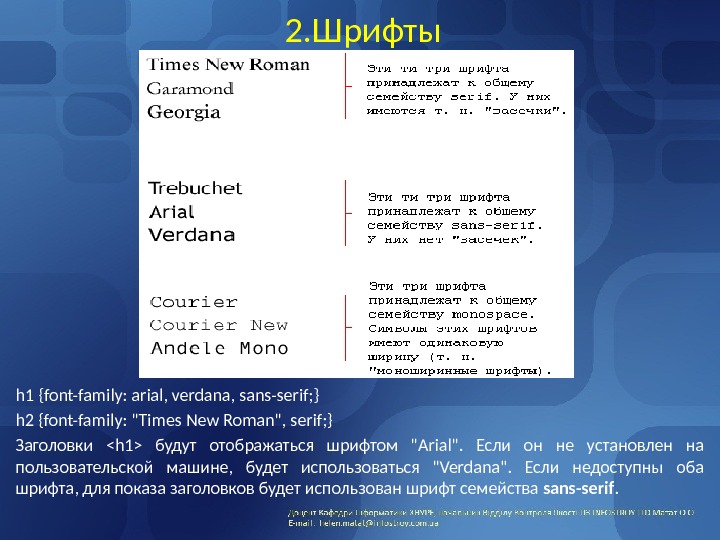
![2. Шрифты Стиль шрифта [font-style] Свойство font-style определяет: • normal Обычное начертание текста. 2. Шрифты Стиль шрифта [font-style] Свойство font-style определяет: • normal Обычное начертание текста.](http://present5.com/presentbyword/20170221/lektsia_4_5_css_images/lektsia_4_5_css_19.jpg)
![2. Шрифты Вариант шрифта [font-variant] Свойство font-variant используется для выбора между вариантами • 2. Шрифты Вариант шрифта [font-variant] Свойство font-variant используется для выбора между вариантами •](http://present5.com/presentbyword/20170221/lektsia_4_5_css_images/lektsia_4_5_css_20.jpg)
![2. Шрифты Вес шрифта [font-weight] Устанавливает насыщенность шрифта. Значение устанавливается от 100 до 2. Шрифты Вес шрифта [font-weight] Устанавливает насыщенность шрифта. Значение устанавливается от 100 до](http://present5.com/presentbyword/20170221/lektsia_4_5_css_images/lektsia_4_5_css_21.jpg)
![2. Шрифты Размер шрифта [font-size] Определяет размер шрифта элемента. Размер может быть установлен 2. Шрифты Размер шрифта [font-size] Определяет размер шрифта элемента. Размер может быть установлен](http://present5.com/presentbyword/20170221/lektsia_4_5_css_images/lektsia_4_5_css_22.jpg)
![2. Шрифты Сокращённая запись [font] Используя сокращенную запись font , можно указывать все 2. Шрифты Сокращённая запись [font] Используя сокращенную запись font , можно указывать все](http://present5.com/presentbyword/20170221/lektsia_4_5_css_images/lektsia_4_5_css_23.jpg)

![3. Текст Выравнивание текста [text-align] Определяет горизонтальное выравнивание текста в пределах элемента. center 3. Текст Выравнивание текста [text-align] Определяет горизонтальное выравнивание текста в пределах элемента. center](http://present5.com/presentbyword/20170221/lektsia_4_5_css_images/lektsia_4_5_css_25.jpg)
![3. Текст Декоративный вариант [text-decoration] Свойство text-decoration позволяет добавлять различные декоративные эффекты. Например, 3. Текст Декоративный вариант [text-decoration] Свойство text-decoration позволяет добавлять различные декоративные эффекты. Например,](http://present5.com/presentbyword/20170221/lektsia_4_5_css_images/lektsia_4_5_css_26.jpg)
![3. Текст Интервал между буквами [letter-spacing] Определяет интервал между символами в пределах элемента. 3. Текст Интервал между буквами [letter-spacing] Определяет интервал между символами в пределах элемента.](http://present5.com/presentbyword/20170221/lektsia_4_5_css_images/lektsia_4_5_css_27.jpg)
![3. Текст Трансформация текста [text-transform] Свойство text-transform управляет регистром символов. Можно выбрать capitalize 3. Текст Трансформация текста [text-transform] Свойство text-transform управляет регистром символов. Можно выбрать capitalize](http://present5.com/presentbyword/20170221/lektsia_4_5_css_images/lektsia_4_5_css_28.jpg)






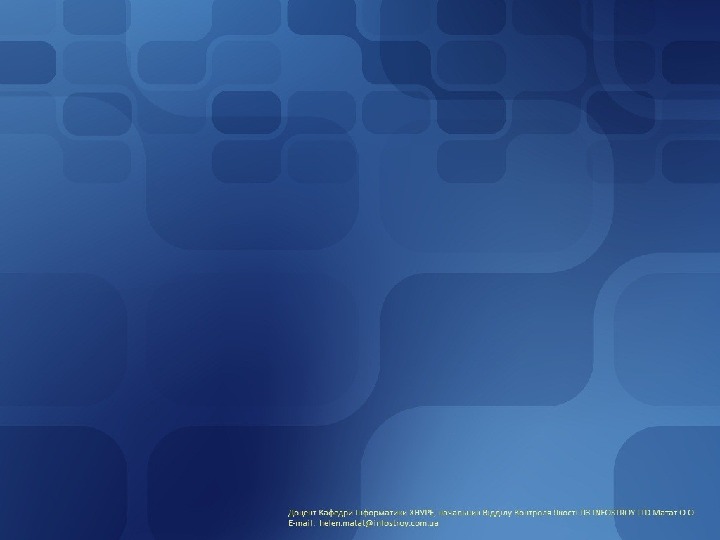
lektsia_4_5_css.pptx
- Размер: 570.7 Кб
- Автор:
- Количество слайдов: 36
Описание презентации CSS Лекция 4 -5 Основы Интернет-технологий Три по слайдам
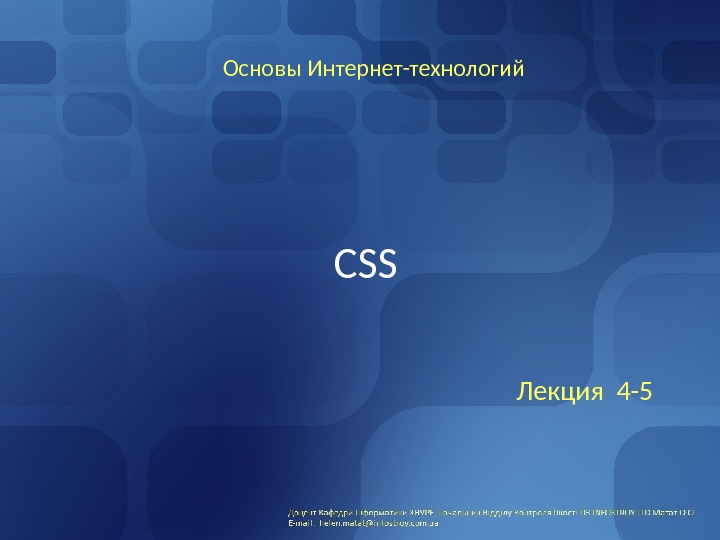 CSS Лекция 4 -5 Основы Интернет-технологий
CSS Лекция 4 -5 Основы Интернет-технологий
 Три основных способа использования CSS : Переопределение элемента. Можно изменить способ, которым выводится любой элемент (X) HTML , определяя правило для его стилевого оформления. Если требуется, чтобы все параграфы были записаны через две строки и зеленым цветом, в CSS можно добавить следующее объявление: p { line-height: 2 em; color: green; } Теперь, любой контент, заключенный в теги
Три основных способа использования CSS : Переопределение элемента. Можно изменить способ, которым выводится любой элемент (X) HTML , определяя правило для его стилевого оформления. Если требуется, чтобы все параграфы были записаны через две строки и зеленым цветом, в CSS можно добавить следующее объявление: p { line-height: 2 em; color: green; } Теперь, любой контент, заключенный в теги
, будет записываться через две строки зеленым цветом.
 Три основных способа использования CSS : Определение ID. Можно задать для элемента атрибут id для уникальной идентификации его на странице (каждый ID может использоваться на странице только однажды) — например, id=»navigation_menu». Это позволяет иметь более детальный контроль форматирования страницы, например, если вы хотите, чтобы только определенный параграф текста выводился через два интервала и зеленым цветом, задайте для него ID:
Три основных способа использования CSS : Определение ID. Можно задать для элемента атрибут id для уникальной идентификации его на странице (каждый ID может использоваться на странице только однажды) — например, id=»navigation_menu». Это позволяет иметь более детальный контроль форматирования страницы, например, если вы хотите, чтобы только определенный параграф текста выводился через два интервала и зеленым цветом, задайте для него ID:
Контент параграфа
И затем примените к нему правило CSS следующим образом: #highlight { line-height: 2 em; color: green; } Это позволяет применить правило CSS к параграфу на странице с атрибутом id, заданным как highlight (символ # является просто соглашением CSS для указания, что это ID).
 Три основных способа использования CSS : Определение класса. Классы похожи на ID, за исключением того, что на каждой странице можно иметь несколько элементов одного класса.
Три основных способа использования CSS : Определение класса. Классы похожи на ID, за исключением того, что на каждой странице можно иметь несколько элементов одного класса.
Контент параграфа
Контент второго параграфа
И затем применим к ним правило CSS следующим образом: . highlight { line-height: 2 em; color: green; } highlight является в данном случае классом, а не ID — точка в начале является соглашением CSS для указания класса
 Правила старшинства стилей : • сначала применяются стили браузера по умолчанию; • стили браузера по умолчанию переопределяются прилинкованными стилями (элемент LINK заголовка документа); • прилинкованные стили переопределяются описаниями стилей в элементе STYLE; • стили элемента STYLE переопределяются атрибутом STYLE в любом из элементов разметки. • Не все атрибуты стиля могут наследоваться. Например, «набивка» (отступ содержания элемента от его границ) элемента BODY не наследуется вложенными в него элементами и определяется по умолчанию или прописывается для каждого элемента отдельно.
Правила старшинства стилей : • сначала применяются стили браузера по умолчанию; • стили браузера по умолчанию переопределяются прилинкованными стилями (элемент LINK заголовка документа); • прилинкованные стили переопределяются описаниями стилей в элементе STYLE; • стили элемента STYLE переопределяются атрибутом STYLE в любом из элементов разметки. • Не все атрибуты стиля могут наследоваться. Например, «набивка» (отступ содержания элемента от его границ) элемента BODY не наследуется вложенными в него элементами и определяется по умолчанию или прописывается для каждого элемента отдельно.
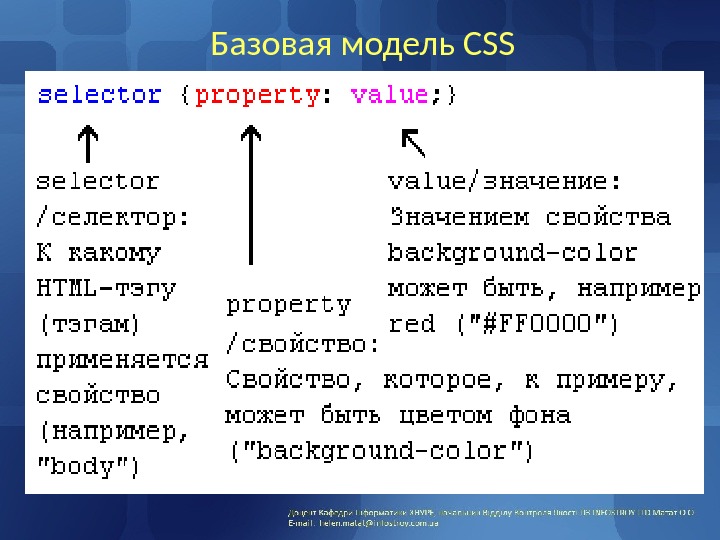 Базовая модель CSS
Базовая модель CSS
 Применение CSS к HTML-документу Рекомендуемый метод — создание ссылки на так называемую внешнюю таблицу стилей. Мы будем использовать именно этот метод во всех примерах. Внешняя таблица стилей это просто текстовый файл с расширением . css. Несколько HTML-документов могут ссылаться на одну таблицу стилей. Чтобы создать ссылку из HTML-документа (default. htm) на таблицу стилей (style. css), строку кода нужно вставлять в разделе header HTML:
Применение CSS к HTML-документу Рекомендуемый метод — создание ссылки на так называемую внешнюю таблицу стилей. Мы будем использовать именно этот метод во всех примерах. Внешняя таблица стилей это просто текстовый файл с расширением . css. Несколько HTML-документов могут ссылаться на одну таблицу стилей. Чтобы создать ссылку из HTML-документа (default. htm) на таблицу стилей (style. css), строку кода нужно вставлять в разделе header HTML:
 Единицы размеров Все размеры и позиционные расположения в CSS задаются в размерных единицах. Браузеры поддерживают как абсолютные , так и относительные единицы. Абсолютные единицы задают точный размер, например, в сантиметрах или дюймах, относительные единицы вычисляются относительно каких-либо других свойств (например, размера монитора или листа бумаги) или размеров других элементов. Допустимые абсолютные единицы : • in – дюймы (2, 54 см) • cm – сантиметры • mm – миллиметры • pt – пункты (points, 1 pt = 1/72 in) • pc – пики (picas, 1 pc = 12 pt)
Единицы размеров Все размеры и позиционные расположения в CSS задаются в размерных единицах. Браузеры поддерживают как абсолютные , так и относительные единицы. Абсолютные единицы задают точный размер, например, в сантиметрах или дюймах, относительные единицы вычисляются относительно каких-либо других свойств (например, размера монитора или листа бумаги) или размеров других элементов. Допустимые абсолютные единицы : • in – дюймы (2, 54 см) • cm – сантиметры • mm – миллиметры • pt – пункты (points, 1 pt = 1/72 in) • pc – пики (picas, 1 pc = 12 pt)
 Единицы размеров Относительные единицы: • em – размер на основе размера шрифта (атрибута font-size). В типографии em — это единица измерения, которая представляет высоту заглавной буквы М шрифта. В веб-дизайне 1 em — это высота базового шрифта в браузере, которая обычно составляет 16 пикселов (но пользователь может изменять ее). Если эта единица применяется для определения размера шрифта, то она имеет смысл относительной величины по отношению к размеру шрифта в родительском элементе. Пример: left: 2. 5 em • ex – размер буквы x • px – вычисляется на основе разрешения монитора или принтера • % – размер относительно другого, как правило, родительского элемента. Например, ширина ячейки таблицы может быть выражена в процентах от ширины таблицы
Единицы размеров Относительные единицы: • em – размер на основе размера шрифта (атрибута font-size). В типографии em — это единица измерения, которая представляет высоту заглавной буквы М шрифта. В веб-дизайне 1 em — это высота базового шрифта в браузере, которая обычно составляет 16 пикселов (но пользователь может изменять ее). Если эта единица применяется для определения размера шрифта, то она имеет смысл относительной величины по отношению к размеру шрифта в родительском элементе. Пример: left: 2. 5 em • ex – размер буквы x • px – вычисляется на основе разрешения монитора или принтера • % – размер относительно другого, как правило, родительского элемента. Например, ширина ячейки таблицы может быть выражена в процентах от ширины таблицы
 1. Цвет и фон Цвет переднего плана : свойство ‘color‘ описывает цвет переднего плана элемента. Например, все заголовки обозначаются HTML-элементом . В нижеприведённом коде цвет элемента устанавливается красным. h 1 { color: #ff 0000; } Цвета можно указывать как шестнадцатеричные значения, как в примере (#ff 0000), либо вы можете использовать названия цветов («red») или rgb-значения (rgb(255, 0, 0)).
1. Цвет и фон Цвет переднего плана : свойство ‘color‘ описывает цвет переднего плана элемента. Например, все заголовки обозначаются HTML-элементом . В нижеприведённом коде цвет элемента устанавливается красным. h 1 { color: #ff 0000; } Цвета можно указывать как шестнадцатеричные значения, как в примере (#ff 0000), либо вы можете использовать названия цветов («red») или rgb-значения (rgb(255, 0, 0)).
 1. Цвет и фон Свойство ‘background-color‘ описывает цвет фона элемента. В элементе размещается всё содержимое HTML-документа. Таким образом, для изменения цвета фона всей страницы свойство background-color нужно применить к элементу . Вы можете также применять это свойство к другим элементам, в том числе — к заголовкам и тексту. В следующем примере различные цвета фона применяются к элементам и . body { background-color: #FFCC 66; } h 1 { color: #990000; background-color: #FC 9804; }
1. Цвет и фон Свойство ‘background-color‘ описывает цвет фона элемента. В элементе размещается всё содержимое HTML-документа. Таким образом, для изменения цвета фона всей страницы свойство background-color нужно применить к элементу . Вы можете также применять это свойство к другим элементам, в том числе — к заголовкам и тексту. В следующем примере различные цвета фона применяются к элементам и . body { background-color: #FFCC 66; } h 1 { color: #990000; background-color: #FC 9804; }
![1. Цвет и фон Фоновые изображения [background-image] CSS-свойство background-image используется для вставки фонового изображения. 1. Цвет и фон Фоновые изображения [background-image] CSS-свойство background-image используется для вставки фонового изображения.](http://present5.com/presentbyword/20170221/lektsia_4_5_css_images/lektsia_4_5_css_11.jpg) 1. Цвет и фон Фоновые изображения [background-image] CSS-свойство background-image используется для вставки фонового изображения. body { background-color: #FFCC 66; background-image: url(«butterfly. gif»); } h 1 { color: #990000; background-color: #FC 9804; }
1. Цвет и фон Фоновые изображения [background-image] CSS-свойство background-image используется для вставки фонового изображения. body { background-color: #FFCC 66; background-image: url(«butterfly. gif»); } h 1 { color: #990000; background-color: #FC 9804; }
![1. Цвет и фон Повторение/мультипликация фонового изображения [background-repeat] Свойство background-repeat управляет повторением фонового изображения 1. Цвет и фон Повторение/мультипликация фонового изображения [background-repeat] Свойство background-repeat управляет повторением фонового изображения](http://present5.com/presentbyword/20170221/lektsia_4_5_css_images/lektsia_4_5_css_12.jpg) 1. Цвет и фон Повторение/мультипликация фонового изображения [background-repeat] Свойство background-repeat управляет повторением фонового изображения по горизонтали и вертикали (для заполнения всего экрана). В таблице указаны четыре значения background-repeat. Например, для отмены повторения/мультипликации фонового рисунка мы должны записать такой код: body { background-color: #FFCC 66; background-image: url(«butterfly. gif»); background-repeat: no-repeat; } Значение Описание Пример Background-repeat: repeat-x Рисунок повторяется по горизонтали background-repeat: repeat-y Рисунок повторяется по вертикали background-repeat: repeat Рисунок повторяется по горизонтали и вертикали background-repeat: no-repeat Рисунок не повторяется
1. Цвет и фон Повторение/мультипликация фонового изображения [background-repeat] Свойство background-repeat управляет повторением фонового изображения по горизонтали и вертикали (для заполнения всего экрана). В таблице указаны четыре значения background-repeat. Например, для отмены повторения/мультипликации фонового рисунка мы должны записать такой код: body { background-color: #FFCC 66; background-image: url(«butterfly. gif»); background-repeat: no-repeat; } Значение Описание Пример Background-repeat: repeat-x Рисунок повторяется по горизонтали background-repeat: repeat-y Рисунок повторяется по вертикали background-repeat: repeat Рисунок повторяется по горизонтали и вертикали background-repeat: no-repeat Рисунок не повторяется
![1. Цвет и фон Блокировка фонового изображения [background-attachment] Свойство background-attachment определяет, фиксируется ли фоновый 1. Цвет и фон Блокировка фонового изображения [background-attachment] Свойство background-attachment определяет, фиксируется ли фоновый](http://present5.com/presentbyword/20170221/lektsia_4_5_css_images/lektsia_4_5_css_13.jpg) 1. Цвет и фон Блокировка фонового изображения [background-attachment] Свойство background-attachment определяет, фиксируется ли фоновый рисунок, или прокручивается вместе с содержимым страницы. Например, следующий код фиксирует изображение. body { background-color: #FFCC 66; background-image: url(«butterfly. gif»); background-repeat: no-repeat; background-attachment: fixed; } Значение Описание Пример Background-attachment: scroll Изображение прокручивается вместе со страницей — разблокировано Background-attachment: fixed Изображение блокировано
1. Цвет и фон Блокировка фонового изображения [background-attachment] Свойство background-attachment определяет, фиксируется ли фоновый рисунок, или прокручивается вместе с содержимым страницы. Например, следующий код фиксирует изображение. body { background-color: #FFCC 66; background-image: url(«butterfly. gif»); background-repeat: no-repeat; background-attachment: fixed; } Значение Описание Пример Background-attachment: scroll Изображение прокручивается вместе со страницей — разблокировано Background-attachment: fixed Изображение блокировано
![1. Цвет и фон Расположение фонового рисунка [background-position] По умолчанию фоновый рисунок позиционируется в 1. Цвет и фон Расположение фонового рисунка [background-position] По умолчанию фоновый рисунок позиционируется в](http://present5.com/presentbyword/20170221/lektsia_4_5_css_images/lektsia_4_5_css_14.jpg) 1. Цвет и фон Расположение фонового рисунка [background-position] По умолчанию фоновый рисунок позиционируется в левом верхнем углу экрана. Свойство background-position позволяет изменять это значение по умолчанию, и фоновый рисунок может располагаться в любом месте экрана. Все способы установить значение background-position представляют собой набор координат. Например, значение ‘100 px 200 px’ располагает фоновый рисунок на 100 px слева и на 200 px сверху в окне браузера. Координаты можно указывать в процентах ширины экрана, в фиксированных единицах (пикселы, сантиметры, и т. п. ), либо использовать слова top, bottom, center, left и right.
1. Цвет и фон Расположение фонового рисунка [background-position] По умолчанию фоновый рисунок позиционируется в левом верхнем углу экрана. Свойство background-position позволяет изменять это значение по умолчанию, и фоновый рисунок может располагаться в любом месте экрана. Все способы установить значение background-position представляют собой набор координат. Например, значение ‘100 px 200 px’ располагает фоновый рисунок на 100 px слева и на 200 px сверху в окне браузера. Координаты можно указывать в процентах ширины экрана, в фиксированных единицах (пикселы, сантиметры, и т. п. ), либо использовать слова top, bottom, center, left и right.
![1. Цвет и фон Расположение фонового рисунка [background-position] (продолжение) В примере кода фоновое изображение 1. Цвет и фон Расположение фонового рисунка [background-position] (продолжение) В примере кода фоновое изображение](http://present5.com/presentbyword/20170221/lektsia_4_5_css_images/lektsia_4_5_css_15.jpg) 1. Цвет и фон Расположение фонового рисунка [background-position] (продолжение) В примере кода фоновое изображение располагается в правом нижнем углу экрана: body { background-color: #FFCC 66; background-image: url(«butterfly. gif»); background-repeat: no-repeat; background-attachment: fixed; background-position: right bottom; } Значение Описание Пример background-position: 2 cm Рисунок расположен на 2 cm слева и на 2 cm сверху background-position: 50% 25% Рисунок расположен по центру и на четверть экрана сверху background-position: top right Рисунок расположен в правом верхнем углу страницы
1. Цвет и фон Расположение фонового рисунка [background-position] (продолжение) В примере кода фоновое изображение располагается в правом нижнем углу экрана: body { background-color: #FFCC 66; background-image: url(«butterfly. gif»); background-repeat: no-repeat; background-attachment: fixed; background-position: right bottom; } Значение Описание Пример background-position: 2 cm Рисунок расположен на 2 cm слева и на 2 cm сверху background-position: 50% 25% Рисунок расположен по центру и на четверть экрана сверху background-position: top right Рисунок расположен в правом верхнем углу страницы
![1. Цвет и фон Сокращённая запись [background] Позволяет сжимать несколько свойств и записывать стили 1. Цвет и фон Сокращённая запись [background] Позволяет сжимать несколько свойств и записывать стили](http://present5.com/presentbyword/20170221/lektsia_4_5_css_images/lektsia_4_5_css_16.jpg) 1. Цвет и фон Сокращённая запись [background] Позволяет сжимать несколько свойств и записывать стили в сокращённом виде, что облегчает чтение таблиц. Например: background-color: #FFCC 66; background-image: url(«butterfly. gif»); background-repeat: no-repeat; background-attachment: fixed; background-position: right bottom; Используя background , того же результата можно достичь одной строкой кода : background: #FFCC 66 url(«butterfly. gif») no-repeat fixed right bottom; Порядок свойств этого элемента таков: [background-color] | [background-image] | [background-repeat] | [background-attachment] | [background-position] Если свойство отсутствует, оно автоматически получает значение по умолчанию. Например, если background-attachment и background-position нет в данном примере: background: #FFCC 66 url(«butterfly. gif») no-repeat; то этим двум неспецифицированным свойствам будут присвоены значения по умолчанию — scroll и top left.
1. Цвет и фон Сокращённая запись [background] Позволяет сжимать несколько свойств и записывать стили в сокращённом виде, что облегчает чтение таблиц. Например: background-color: #FFCC 66; background-image: url(«butterfly. gif»); background-repeat: no-repeat; background-attachment: fixed; background-position: right bottom; Используя background , того же результата можно достичь одной строкой кода : background: #FFCC 66 url(«butterfly. gif») no-repeat fixed right bottom; Порядок свойств этого элемента таков: [background-color] | [background-image] | [background-repeat] | [background-attachment] | [background-position] Если свойство отсутствует, оно автоматически получает значение по умолчанию. Например, если background-attachment и background-position нет в данном примере: background: #FFCC 66 url(«butterfly. gif») no-repeat; то этим двум неспецифицированным свойствам будут присвоены значения по умолчанию — scroll и top left.
![2. Шрифты Семейство шрифта [font-family] Свойство font-family указывает приоритетный список шрифтов, используемых 2. Шрифты Семейство шрифта [font-family] Свойство font-family указывает приоритетный список шрифтов, используемых](http://present5.com/presentbyword/20170221/lektsia_4_5_css_images/lektsia_4_5_css_17.jpg) 2. Шрифты Семейство шрифта [font-family] Свойство font-family указывает приоритетный список шрифтов, используемых для отображения данного элемента или web-страницы. Если первый шрифт списка не установлен на компьютере, с которого выполняется доступ к сайту, ищется следующий шрифт списка, пока не будет найден подходящий. Для категоризации шрифтов используются два типа имён : имя семейства /family-name и общее/родовое семейство /generic family. Family-name Пример family-name (часто называемое просто «шрифт») это, например, «Arial», «Times New Roman» или «Tahoma». Generic family Его можно проще описать как группу family-names, имеющих характерные общие черты. Пример — sans-serif, набор шрифтов без «засечек/feet».
2. Шрифты Семейство шрифта [font-family] Свойство font-family указывает приоритетный список шрифтов, используемых для отображения данного элемента или web-страницы. Если первый шрифт списка не установлен на компьютере, с которого выполняется доступ к сайту, ищется следующий шрифт списка, пока не будет найден подходящий. Для категоризации шрифтов используются два типа имён : имя семейства /family-name и общее/родовое семейство /generic family. Family-name Пример family-name (часто называемое просто «шрифт») это, например, «Arial», «Times New Roman» или «Tahoma». Generic family Его можно проще описать как группу family-names, имеющих характерные общие черты. Пример — sans-serif, набор шрифтов без «засечек/feet».
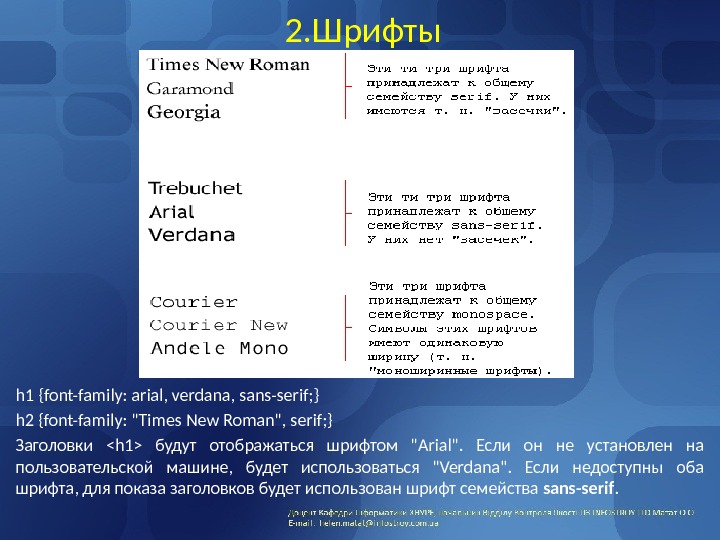 2. Шрифты h 1 {font-family: arial, verdana, sans-serif; } h 2 {font-family: «Times New Roman», serif; } Заголовки будут отображаться шрифтом «Arial». Если он не установлен на пользовательской машине, будет использоваться «Verdana». Если недоступны оба шрифта, для показа заголовков будет использован шрифт семейства sans-serif.
2. Шрифты h 1 {font-family: arial, verdana, sans-serif; } h 2 {font-family: «Times New Roman», serif; } Заголовки будут отображаться шрифтом «Arial». Если он не установлен на пользовательской машине, будет использоваться «Verdana». Если недоступны оба шрифта, для показа заголовков будет использован шрифт семейства sans-serif.
![2. Шрифты Стиль шрифта [font-style] Свойство font-style определяет: • normal Обычное начертание текста. 2. Шрифты Стиль шрифта [font-style] Свойство font-style определяет: • normal Обычное начертание текста.](http://present5.com/presentbyword/20170221/lektsia_4_5_css_images/lektsia_4_5_css_19.jpg) 2. Шрифты Стиль шрифта [font-style] Свойство font-style определяет: • normal Обычное начертание текста. • italic Курсивное начертание. • oblique Наклонное начертание. Курсив и наклонный шрифт при всей их похожести не одно и то же. Курсив это специальный шрифт имитирующий рукописный, наклонный же образуется путем наклона обычных знаков вправо. • inherit Наследует значение родителя. В примере все заголовки будут показаны курсивом italic. h 1 { font-family: arial, verdana, sans-serif; } h 2 { font-family: «Times New Roman», serif; font-style: italic; }
2. Шрифты Стиль шрифта [font-style] Свойство font-style определяет: • normal Обычное начертание текста. • italic Курсивное начертание. • oblique Наклонное начертание. Курсив и наклонный шрифт при всей их похожести не одно и то же. Курсив это специальный шрифт имитирующий рукописный, наклонный же образуется путем наклона обычных знаков вправо. • inherit Наследует значение родителя. В примере все заголовки будут показаны курсивом italic. h 1 { font-family: arial, verdana, sans-serif; } h 2 { font-family: «Times New Roman», serif; font-style: italic; }
![2. Шрифты Вариант шрифта [font-variant] Свойство font-variant используется для выбора между вариантами • 2. Шрифты Вариант шрифта [font-variant] Свойство font-variant используется для выбора между вариантами •](http://present5.com/presentbyword/20170221/lektsia_4_5_css_images/lektsia_4_5_css_20.jpg) 2. Шрифты Вариант шрифта [font-variant] Свойство font-variant используется для выбора между вариантами • normal Оставляет регистр символов исходным, заданным по умолчанию. • small-caps Модифицирует все строчные символы как заглавные уменьшенного размера (upper case) • inherit Наследует значение родителя Если font-variant имеет значение small-caps , а шрифт small-caps недоступен, браузер, скорее всего, отобразит текст буквами верхнего регистра. h 1 { font-variant: small-caps; } h 2 { font-variant: normal; }
2. Шрифты Вариант шрифта [font-variant] Свойство font-variant используется для выбора между вариантами • normal Оставляет регистр символов исходным, заданным по умолчанию. • small-caps Модифицирует все строчные символы как заглавные уменьшенного размера (upper case) • inherit Наследует значение родителя Если font-variant имеет значение small-caps , а шрифт small-caps недоступен, браузер, скорее всего, отобразит текст буквами верхнего регистра. h 1 { font-variant: small-caps; } h 2 { font-variant: normal; }
![2. Шрифты Вес шрифта [font-weight] Устанавливает насыщенность шрифта. Значение устанавливается от 100 до 2. Шрифты Вес шрифта [font-weight] Устанавливает насыщенность шрифта. Значение устанавливается от 100 до](http://present5.com/presentbyword/20170221/lektsia_4_5_css_images/lektsia_4_5_css_21.jpg) 2. Шрифты Вес шрифта [font-weight] Устанавливает насыщенность шрифта. Значение устанавливается от 100 до 900 с шагом 100. Сверхсветлое начертание, которое может отобразить браузер, имеет значение 100, а сверхжирное — 900. Нормальное начертание шрифта (которое установлено по умолчанию) эквивалентно 400, стандартный полужирный текст — значению 700. Насыщенность шрифта задается с помощью ключевых слов: bold — полужирное начертание, bolder — жирное начертание; lighter — светлое начертание, normal — нормальное начертание. Также допустимо использовать условные единицы от 100 до 900. p { font-family: arial, verdana, sans-serif; } td { font-family: arial, verdana, sans-serif; font-weight: bold; }
2. Шрифты Вес шрифта [font-weight] Устанавливает насыщенность шрифта. Значение устанавливается от 100 до 900 с шагом 100. Сверхсветлое начертание, которое может отобразить браузер, имеет значение 100, а сверхжирное — 900. Нормальное начертание шрифта (которое установлено по умолчанию) эквивалентно 400, стандартный полужирный текст — значению 700. Насыщенность шрифта задается с помощью ключевых слов: bold — полужирное начертание, bolder — жирное начертание; lighter — светлое начертание, normal — нормальное начертание. Также допустимо использовать условные единицы от 100 до 900. p { font-family: arial, verdana, sans-serif; } td { font-family: arial, verdana, sans-serif; font-weight: bold; }
![2. Шрифты Размер шрифта [font-size] Определяет размер шрифта элемента. Размер может быть установлен 2. Шрифты Размер шрифта [font-size] Определяет размер шрифта элемента. Размер может быть установлен](http://present5.com/presentbyword/20170221/lektsia_4_5_css_images/lektsia_4_5_css_22.jpg) 2. Шрифты Размер шрифта [font-size] Определяет размер шрифта элемента. Размер может быть установлен несколькими способами. • Набор констант ( xx-small, medium, large, x-large, xx-large ) задает размер, который называется абсолютным (зависят от настроек браузера и операционной системы). • Другой набор констант ( larger, smaller ) устанавливает относительные размеры шрифта. Поскольку размер унаследован от родительского элемента, эти относительные размеры применяются к родительскому элементу, чтобы определить размер шрифта текущего элемента. • Также разрешается использовать любые допустимые единицы CSS: em (высота шрифта элемента), ex (высота символа х), пункты (pt), пикселы (px), проценты (%) и др. За 100% берется размер шрифта родительского элемента. Отрицательные значения не допускаются. h 1 {font-size: 30 px ; } h 2 {font-size: 12 pt ; } h 3 {font-size: 120% ; } p {font-size: 1 em; } Чтобы сделать ваш web-сайт доступным для всех , вы должны использовать относительные значения, такие как ‘ % ‘ или ‘ em ‘.
2. Шрифты Размер шрифта [font-size] Определяет размер шрифта элемента. Размер может быть установлен несколькими способами. • Набор констант ( xx-small, medium, large, x-large, xx-large ) задает размер, который называется абсолютным (зависят от настроек браузера и операционной системы). • Другой набор констант ( larger, smaller ) устанавливает относительные размеры шрифта. Поскольку размер унаследован от родительского элемента, эти относительные размеры применяются к родительскому элементу, чтобы определить размер шрифта текущего элемента. • Также разрешается использовать любые допустимые единицы CSS: em (высота шрифта элемента), ex (высота символа х), пункты (pt), пикселы (px), проценты (%) и др. За 100% берется размер шрифта родительского элемента. Отрицательные значения не допускаются. h 1 {font-size: 30 px ; } h 2 {font-size: 12 pt ; } h 3 {font-size: 120% ; } p {font-size: 1 em; } Чтобы сделать ваш web-сайт доступным для всех , вы должны использовать относительные значения, такие как ‘ % ‘ или ‘ em ‘.
![2. Шрифты Сокращённая запись [font] Используя сокращенную запись font , можно указывать все 2. Шрифты Сокращённая запись [font] Используя сокращенную запись font , можно указывать все](http://present5.com/presentbyword/20170221/lektsia_4_5_css_images/lektsia_4_5_css_23.jpg) 2. Шрифты Сокращённая запись [font] Используя сокращенную запись font , можно указывать все свойства шрифта в одном стилевом правиле. Например, вот четыре строки описания свойств шрифта для
2. Шрифты Сокращённая запись [font] Используя сокращенную запись font , можно указывать все свойства шрифта в одном стилевом правиле. Например, вот четыре строки описания свойств шрифта для
: p { font-style: italic; font-weight: bold; font-size: 30 px; font-family: arial, sans-serif; } Используя сокращённую запись, код можно упростить: p { font: italic bold 30 px arial, sans-serif; } Порядок свойств font таков: font-style | font-variant | font-weight | font-size | font-family
 3. Текст Форматирование и установка стиля текста — ключевая проблема для любого web-дизайнера. Отступы [text-indent] Устанавливает величину отступа первой строки блока текста (например, для абзаца
3. Текст Форматирование и установка стиля текста — ключевая проблема для любого web-дизайнера. Отступы [text-indent] Устанавливает величину отступа первой строки блока текста (например, для абзаца
). Воздействия на все остальные строки не оказывается. Допускается отрицательное значение для создания выступа первой строки, но следует проверить, чтобы текст не выходил за пределы окна браузера. В примере 30 px применяется ко всем параграфам
: p { text-indent: 30 px; }
![3. Текст Выравнивание текста [text-align] Определяет горизонтальное выравнивание текста в пределах элемента. center 3. Текст Выравнивание текста [text-align] Определяет горизонтальное выравнивание текста в пределах элемента. center](http://present5.com/presentbyword/20170221/lektsia_4_5_css_images/lektsia_4_5_css_25.jpg) 3. Текст Выравнивание текста [text-align] Определяет горизонтальное выравнивание текста в пределах элемента. center Выравнивание текста по центру. Текст помещается по центру горизонтали окна браузера или контейнера, где расположен текстовый блок. Используется в заголовках и различных подписях. justify Выравнивание по ширине, что означает одновременное выравнивание по левому и правому краю. lef Выравнивание текста по левому краю. right Выравнивание текста по правому краю. auto Не изменяет положение элемента. inherit Наследует значение родителя. start Аналогично значению left, если текст идёт слева направо и right, когда текст идёт справа налево. end Аналогично значению right, если текст идёт слева направо и left, когда текст идёт справа налево. В примере текст заголовочных ячеек таблицы
3. Текст Выравнивание текста [text-align] Определяет горизонтальное выравнивание текста в пределах элемента. center Выравнивание текста по центру. Текст помещается по центру горизонтали окна браузера или контейнера, где расположен текстовый блок. Используется в заголовках и различных подписях. justify Выравнивание по ширине, что означает одновременное выравнивание по левому и правому краю. lef Выравнивание текста по левому краю. right Выравнивание текста по правому краю. auto Не изменяет положение элемента. inherit Наследует значение родителя. start Аналогично значению left, если текст идёт слева направо и right, когда текст идёт справа налево. end Аналогично значению right, если текст идёт слева направо и left, когда текст идёт справа налево. В примере текст заголовочных ячеек таблицы
![3. Текст Декоративный вариант [text-decoration] Свойство text-decoration позволяет добавлять различные декоративные эффекты. Например, 3. Текст Декоративный вариант [text-decoration] Свойство text-decoration позволяет добавлять различные декоративные эффекты. Например,](http://present5.com/presentbyword/20170221/lektsia_4_5_css_images/lektsia_4_5_css_26.jpg) 3. Текст Декоративный вариант [text-decoration] Свойство text-decoration позволяет добавлять различные «декоративные эффекты». Например, можно подчеркнуть текст, провести линию по или над текстом и т. д. • blink Устанавливает мигающий текст. Такой текст периодически, примерно раз в секунду исчезает, потом вновь появляется на прежнем месте. • line-through Создает перечеркнутый текст ( пример ). • overline Линия проходит над текстом. • underline Устанавливает подчеркнутый текст ( пример ). • none Отменяет все эффекты, в том числе и подчеркивания у ссылок, которое задано по умолчанию. • inherit Значение наследуется у родителя. В примере подчёркнуты, — имеют черту над текстом, а — перечёркнуты. h 1 {text-decoration: underline ; } h 2 {text-decoration: overline ; } h 3 {text-decoration: line-through ; }
3. Текст Декоративный вариант [text-decoration] Свойство text-decoration позволяет добавлять различные «декоративные эффекты». Например, можно подчеркнуть текст, провести линию по или над текстом и т. д. • blink Устанавливает мигающий текст. Такой текст периодически, примерно раз в секунду исчезает, потом вновь появляется на прежнем месте. • line-through Создает перечеркнутый текст ( пример ). • overline Линия проходит над текстом. • underline Устанавливает подчеркнутый текст ( пример ). • none Отменяет все эффекты, в том числе и подчеркивания у ссылок, которое задано по умолчанию. • inherit Значение наследуется у родителя. В примере подчёркнуты, — имеют черту над текстом, а — перечёркнуты. h 1 {text-decoration: underline ; } h 2 {text-decoration: overline ; } h 3 {text-decoration: line-through ; }
![3. Текст Интервал между буквами [letter-spacing] Определяет интервал между символами в пределах элемента. 3. Текст Интервал между буквами [letter-spacing] Определяет интервал между символами в пределах элемента.](http://present5.com/presentbyword/20170221/lektsia_4_5_css_images/lektsia_4_5_css_27.jpg) 3. Текст Интервал между буквами [letter-spacing] Определяет интервал между символами в пределах элемента. Браузеры обычно устанавливают расстояние между символами, исходя из типа и вида шрифта, его размеров и настроек операционной системы. Чтобы изменить это значение и применяется данное свойство. Допустимо использовать отрицательное значение, но в этом случае надо убедиться, что сохраняется читабельность текста. В качестве значений принимаются любые единицы длины, принятые в CSS — например, пикселы (px), дюймы (in), пункты (pt) и др. Наилучший результат дает использование относительных единиц основанных на размере шрифта ( em и ex ). • normal Задает интервал между символами как обычно. • inherit Наследует значение родителя. Например, если необходимо 3 px между буквами в параграфах
3. Текст Интервал между буквами [letter-spacing] Определяет интервал между символами в пределах элемента. Браузеры обычно устанавливают расстояние между символами, исходя из типа и вида шрифта, его размеров и настроек операционной системы. Чтобы изменить это значение и применяется данное свойство. Допустимо использовать отрицательное значение, но в этом случае надо убедиться, что сохраняется читабельность текста. В качестве значений принимаются любые единицы длины, принятые в CSS — например, пикселы (px), дюймы (in), пункты (pt) и др. Наилучший результат дает использование относительных единиц основанных на размере шрифта ( em и ex ). • normal Задает интервал между символами как обычно. • inherit Наследует значение родителя. Например, если необходимо 3 px между буквами в параграфах
и 6 px — в заголовках , то используется такой код: h 1 {letter-spacing: 6 px; } p {letter-spacing: 3 px; }
![3. Текст Трансформация текста [text-transform] Свойство text-transform управляет регистром символов. Можно выбрать capitalize 3. Текст Трансформация текста [text-transform] Свойство text-transform управляет регистром символов. Можно выбрать capitalize](http://present5.com/presentbyword/20170221/lektsia_4_5_css_images/lektsia_4_5_css_28.jpg) 3. Текст Трансформация текста [text-transform] Свойство text-transform управляет регистром символов. Можно выбрать capitalize , uppercase или lowercase , в зависимости от того, как выглядит текст в оригинальном HTML-коде. Имеются четыре возможных значения text-transform: • capitalize Капитализирует каждое слово. Например: «john doe» станет «John Doe». • uppercase Конвертирует все символы в верхний регистр. Например: «john doe» станет «JOHN DOE». • lowercase Конвертирует все символы в нижний регистр. Например: «JOHN DOE» станет «john doe». • none Трансформации нет — текст отображается так же, как в HTML-коде. Пример: h 1 {text-transform: uppercase; } li {text-transform: capitalize; }
3. Текст Трансформация текста [text-transform] Свойство text-transform управляет регистром символов. Можно выбрать capitalize , uppercase или lowercase , в зависимости от того, как выглядит текст в оригинальном HTML-коде. Имеются четыре возможных значения text-transform: • capitalize Капитализирует каждое слово. Например: «john doe» станет «John Doe». • uppercase Конвертирует все символы в верхний регистр. Например: «john doe» станет «JOHN DOE». • lowercase Конвертирует все символы в нижний регистр. Например: «JOHN DOE» станет «john doe». • none Трансформации нет — текст отображается так же, как в HTML-коде. Пример: h 1 {text-transform: uppercase; } li {text-transform: capitalize; }
 4. Псевдоклассы определяют динамическое состояние элементов, которое изменяется со временем или с помощью действий пользователя, а также положение в дереве документа. При использовании псевдоклассов браузер не перегружает текущий документ, поэтому с помощью псевдоклассов можно получить разные динамические эффекты на странице. Синтаксис применения псевдоклассов Селектор: Псевдокласс { Описание правил стиля } Допускается применять псевдоклассы к именам идентификаторов или классов A. menu: hover {color: green}, а также к контекстным селекторам . menu A: hover {background: #fc 0}. Если псевдокласс указывается без селектора впереди : hover, то он будет применяться ко всем элементам документа. Условно все псевдоклассы делятся на три группы: определяющие состояние элементов; имеющие отношение к дереву элементов; указывающие язык текста.
4. Псевдоклассы определяют динамическое состояние элементов, которое изменяется со временем или с помощью действий пользователя, а также положение в дереве документа. При использовании псевдоклассов браузер не перегружает текущий документ, поэтому с помощью псевдоклассов можно получить разные динамические эффекты на странице. Синтаксис применения псевдоклассов Селектор: Псевдокласс { Описание правил стиля } Допускается применять псевдоклассы к именам идентификаторов или классов A. menu: hover {color: green}, а также к контекстным селекторам . menu A: hover {background: #fc 0}. Если псевдокласс указывается без селектора впереди : hover, то он будет применяться ко всем элементам документа. Условно все псевдоклассы делятся на три группы: определяющие состояние элементов; имеющие отношение к дереву элементов; указывающие язык текста.
 4. Псевдоклассы, определяющие состояние элементов К этой группе относятся псевдоклассы, которые распознают текущее состояние элемента и применяют стиль только для этого состояния • : link используется для ссылок на страницы, которые пользователь ещё не посещал. a: link {color: #6699 CC; } • : visited используется для ссылок на страницы, которые пользователь посетил. a: visited {color: #660099; } • : active используется для активных ссылок. a: active {background-color: #FFFF 00; } • : hover используется для ссылок, над которыми находится указатель мыши. a: hover {color: orange; font-style: italic; } • : focus п рименяется к элементу при получении им фокуса. Например, для текстового поля формы получение фокуса означает, что курсор установлен в поле, и с помощью клавиатуры можно вводить в него текст
4. Псевдоклассы, определяющие состояние элементов К этой группе относятся псевдоклассы, которые распознают текущее состояние элемента и применяют стиль только для этого состояния • : link используется для ссылок на страницы, которые пользователь ещё не посещал. a: link {color: #6699 CC; } • : visited используется для ссылок на страницы, которые пользователь посетил. a: visited {color: #660099; } • : active используется для активных ссылок. a: active {background-color: #FFFF 00; } • : hover используется для ссылок, над которыми находится указатель мыши. a: hover {color: orange; font-style: italic; } • : focus п рименяется к элементу при получении им фокуса. Например, для текстового поля формы получение фокуса означает, что курсор установлен в поле, и с помощью клавиатуры можно вводить в него текст
 5. Идентификация и группирование элементов (class и id) Иногда возникает необходимость применить особый стиль к определённому элементу или конкретной группе элементов. (Напрмер, изменить цвет конкретного заголовка отдельно от других заголовков на web-сайте или группировать ссылки по категориям и задавать для каждой категории особый стиль. ) Группирование элементов с помощью class
5. Идентификация и группирование элементов (class и id) Иногда возникает необходимость применить особый стиль к определённому элементу или конкретной группе элементов. (Напрмер, изменить цвет конкретного заголовка отдельно от других заголовков на web-сайте или группировать ссылки по категориям и задавать для каждой категории особый стиль. ) Группирование элементов с помощью class
 5. Идентификация и группирование элементов (class и id) Идентификация элемента с помощью id
5. Идентификация и группирование элементов (class и id) Идентификация элемента с помощью id
 6. Группирование элементов (span и div) Элементы и
6. Группирование элементов (span и div) Элементы и
 7. Боксовая модель Элементы и
7. Боксовая модель Элементы и